台式机怎样用u盘装xp系统? 台式机用u盘装xp系统的方法有哪些?
时间:2017-07-04 来源:互联网 浏览量:
今天给大家带来台式机怎样用u盘装xp系统?,台式机用u盘装xp系统的方法有哪些?,让您轻松解决问题。
经典的永远有人爱,xp在微软的旅程中也算是经典版系统之一了,那么要怎么安装xp系统呢?下面就用神州台式机为例,与大家分享一个使用u启动u盘安装xp系统操作教程。具体方法如下:
11、把u盘启动盘插入神州电脑usb接口,重启电脑,并一直按f12进入启动项选择界面,选择自己u盘的启动选择项,按回车确定,如图:
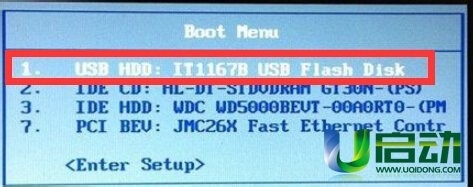 2
22、进入u启动主菜单界面,选择【02】运行u启动win8pe防蓝屏版,按回车键确认选择,如图所示:
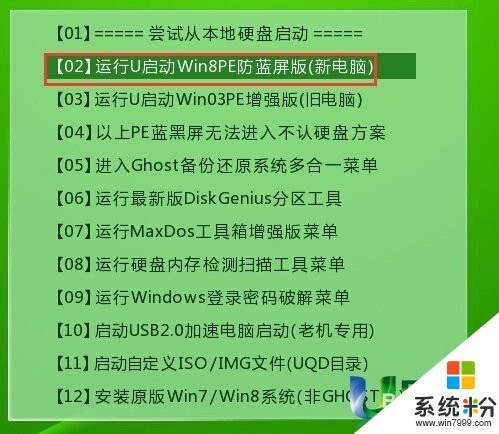 3
33、在桌面找到“分区工具Diskgenius”并双击进去,点击“快速分区”图标进行分区,如图所示:
 4
44、分区完毕后,点击桌面u启动pe一键装机工具,在弹出的界面上选择“还原分区”,映像文件路径选择winxp版本,并选择c盘做为系统盘,之后点击确定,如图所示:
 5
55、在弹出的驱动程序智能判断选择工具中,点击开始即可,如图:
 6
66、接下来就是自动安装xp系统的过程,安装完成点击下一步。如图所示:
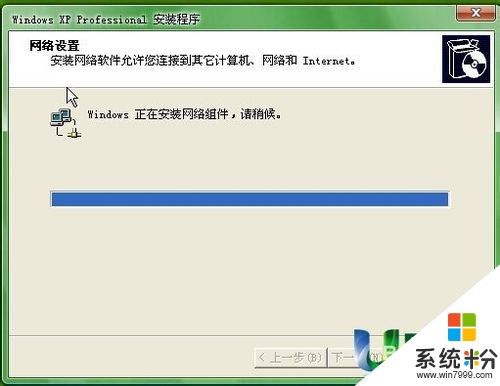 7
77、程序安装完成后,只要设置系统参数即可。

以上就是台式机怎样用u盘装xp系统?,台式机用u盘装xp系统的方法有哪些?教程,希望本文中能帮您解决问题。
我要分享:
Xp系统教程推荐
- 1 xp系统ie8安装失败怎么解决 新萝卜家园XP升级ie8失败的排查方法有哪些
- 2 windous xp台式电脑怎样启用休眠功能 windous xp台式电脑启用休眠功能的方法有哪些
- 3 索尼手机4.4系统安装激活XPosed框架的方法有哪些 索尼手机4.4系统如何安装激活XPosed框架
- 4WinXP不显示完整文件夹路径该是如何处理? WinXP不显示完整文件夹路径该处理的方法有哪些?
- 5XP改系统登录名时如何把CMD默认提示路径也更改 XP改系统登录名时怎样把CMD默认提示路径也更改
- 6xp系统u盘格式如何解决 深度技术xp系统转换U盘格式的方法有哪些
- 7WinXP文件无法复制路径太深的解决方法有哪些 WinXP文件无法复制路径太深该如何解决
- 8xp系统里,怎样快速将U盘FAT32格式转换成NTFS格式功能? xp系统里,快速将U盘FAT32格式转换成NTFS格式功能的方法?
- 9xp系统如何开启远程连接网络级别身份验证功能 xp系统怎么开启远程连接网络级别身份验证功能
- 10开启Guest账户后深度技术XP系统无法访问网络怎么解决 开启Guest账户后深度技术XP系统无法访问网络如何解决
最新Xp教程
- 1 XP打印机驱动安装失败怎么办?
- 2 winxp系统本地连接不见了怎么办
- 3 xp系统玩war3不能全屏怎么办
- 4xp系统开机蓝屏提示checking file system on c怎么解决
- 5xp系统开始菜单关机键消失了怎么办
- 6winxp系统开启AHCI操作的方法有哪些 winxp系统开启AHCI操作的方法有哪些
- 7进入XP系统后,操作迟延太久如何解决 进入XP系统后,操作迟延太久解决的方法有哪些
- 8Win8.1专业版资源管理器explorer.exe频繁重启的解决方法有哪些 Win8.1专业版资源管理器explorer.exe频繁重启该如何解决
- 9xp系统ie8安装失败怎么解决 新萝卜家园XP升级ie8失败的排查方法有哪些
- 10大地 XP系统验证码显示小红叉,无法输入网页验证码怎么解决 大地 XP系统验证码显示小红叉,无法输入网页验证码怎么处理
